こんにちは。
デスクワークラボの安藤です。
今回は連載【小さな会社がERP(統合型業務ツール)を自分で作る方法】の第5回目です。
ERPとは
ERPとは、企業の持つ資源である「ヒト」「モノ」「カネ」「情報」を一元化して管理し、有効活用するためのシステムを指します。
詳しくは前回の記事、「【小さな会社がERP(統合型業務ツール)を自分で作る方法】ピジョンクラウドで取引先マスタを作ろう」に書いてありますので、
気になる方は見てください^^
ピジョンクラウドとは
こちらも以前の記事に書いてありますので、割愛させていただきます。
今回作成するもの

今回は⑤日報データテーブルを作成します。
ここで注意して欲しいのは、第1・2・3回目のマスタテーブルを作成してから必ず取り掛かることです!
今後これらのデータを使って売上・時間生産性実績を分析するエクセルシステムを作成しますが、
マスタテーブルを作らないとこれらの分析ができなくなります。
例えば、案件マスタなしで日報を登録をすると、
従業員それぞれが異なる案件名を入力してしまう可能性があります。
A従業員は「株式会社デスクワークラボ_システム導入支援」を案件名にしたとします。
しかし、B従業員は「デスク、システム導入」としか案件名に書いていません。
これでは、システム上で同じ案件を探そうとしても正しく認識できず、
実績のデータが取れないのです。
反対に、マスタを登録しておけば従業員がマスタから案件名を選択することになるので、
全て同じ案件名で登録されます。
これだったら、システム上でも正確に認識できます^^
今まで作成してきたマスタをようやく使う時が来ました。
マスタテーブルを作っておけば、取引先名や従業員名などを毎回入力しなくてよいため、
より簡単に登録ができます^^
日報は毎日入力するため、なるべく時間をかけずに登録したいですよね。
子テーブルの概念について
ここで今までに紹介していない機能をご紹介します。
それは子テーブル機能と呼ばれるものです。
通常の日報の構成は、
日付や従業員名、出社時間・退勤時間・休憩時間などの1度入力すれば良いものと
その日にどこでどんな仕事をしたのか入力する大きく二つの分類に分けられると思います。
どこでどんな仕事をしたのかは、1日の中で複数あると思うので
日付けや従業員名と違って何度も入力する必要があります。
しかし、その日によって仕事内容や仕事量が異なるため、
必要な欄の数だけ入力項目を設ける必要があります。
この時に役立つのが子テーブル機能です。
文章で説明するより、目で見た方がわかりやすいと思うので、
下に画像を載せますね。

上記の図は、弊社が作成し実際に毎日使用しているピジョンクラウドの日報入力画面です。
そして、赤い枠で囲われている部分が日報を作成する際に1度しか入力しないデータ項目です。
下の青い枠で囲われている作業実績は今説明している子テーブルと呼ばれるものになります。
こちらをクリックすると、、、

このように作業内容(仕事内容)を入力する画面が現れます。
1日にする作業は1つではないので、
違う作業を登録したい場合はまた緑色の「作業実績を追加する」ボタンを押します。
そうすると、、、

このようにもう一つ新たな欄が出てきました。
制限なく追加できるのでその日にした作業をいくらでも登録することができます。
赤い枠で囲われていた1度しか入力しないデータテーブルは「親テーブル」
青い枠で囲われた何度も入力するデータテーブルは「子テーブル」と言います。
ここでの日報では親テーブルが日報データテーブルで
子テーブルが作業実績データテーブルですね。
ピジョンクラウドの仕組み上最初に子テーブルである「作業実績データテーブル」を作ります。
作業実績(子テーブル)のデータ項目
| 番号 | 項目名 | データ型 | 入力内容 |
| 1 | 案件名 | 他テーブル参照 | 案件マスタテーブルから選択 |
| 2 | 作業時間 | 数値 | 数値の形式を小数にして、「h」単位にする |
| 3 | 金額 | 数値 | 数値の形式を整数 |
| 4 | 作業詳細 | 文字列(一行) | 何の作業をしたのか具体的に入力 |
業種によってデータ項目は大きく異なるので、
足りない項目などは付け足してくださいね^^
日報(親テーブル)のデータ項目
| 番号 | 項目名 | データ型 | 入力内容 |
| 1 | 日付 | 日時 | 日付のみ指定 |
| 2 | 年月 | 日時 | 年月を選択し、現在日時で自動入力 |
| 3 | 従業員名 | 他テーブル参照 | 従業員マスタテーブルと連携して、 従業員の名前を選択できるようにする |
| 4 | 開始時間 | 日時 | 時刻のみを選択 |
| 5 | 終了時間 | 日時 | 時刻のみを選択 |
| 6 | 休憩時間 | 日時 | 時刻のみを選択 |
| 7 | 作業時間計 | 計算 | 計算式:SUM({作業実績::作業時間}) |
| 8 | 作業金額計 | 計算 | 計算式:SUM({作業実績::金額}) |
| 9 | 計画金額 | 数値 | 1日の生産売上金額を入力 |
| 10 | 良かったこと | 文章(複数行) | 1日の良かったこと入力 |
| 11 | 悪かったこと | 文章(複数行) | 1日の悪かったこと入力 |
| 12 | 翌日の予定 | 文章(複数行) | 翌日の予定を立てる |
| 13 | 作業実績 | 他テーブル参照 | 先ほど作成した子テーブルと連携させる ※入力フォームにする(子テーブル機能)にチェック |
13で先ほど作成した作業実績と連携させますが、
入力フォームにする(子テーブル機能)にチェックを入れることをお忘れなく!
チェックがないと普通の他テーブル参照になってしまうため、
子テーブル機能が使用できません。

入力フォームにする(子テーブル機能)にチェックを入れる!
まとめ
いかがでしたでしょうか?
コメントやお問い合わせしていただければ、
詳しくお伝えしますので、お気軽にお聞きください。
次回は、見積書データについて解説致します^^

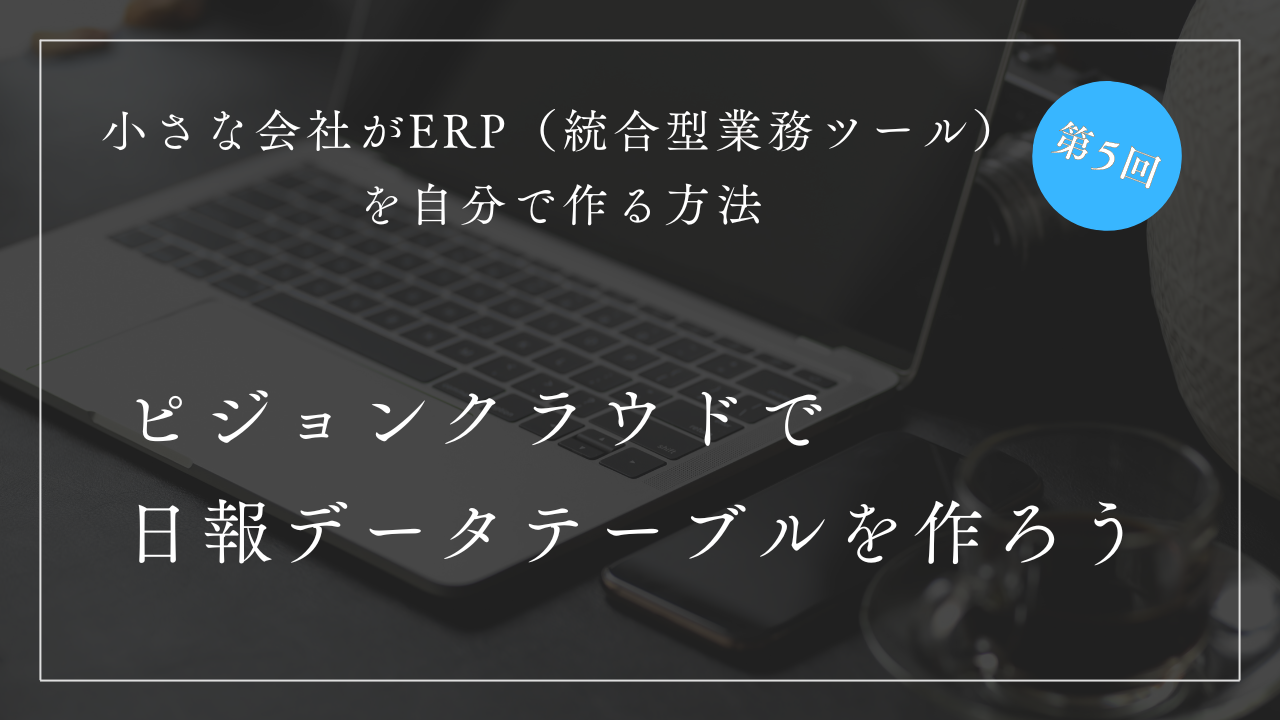









日報データテーブルは、必ずマスタテーブルを作成してから取り掛かる。